
Mục lục:
- Tác giả John Day [email protected].
- Public 2024-01-30 13:30.
- Sửa đổi lần cuối 2025-01-23 15:14.

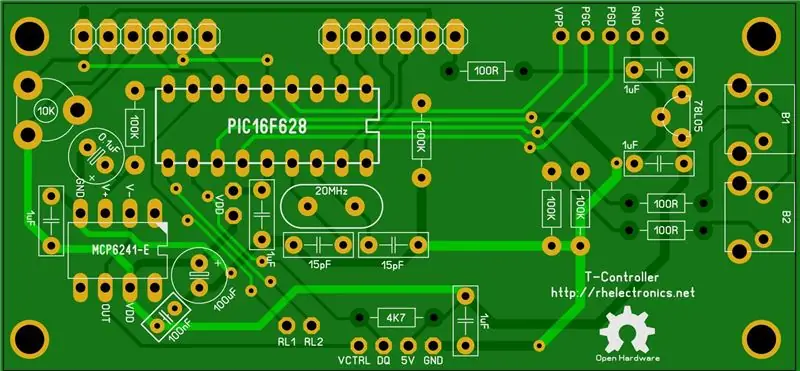
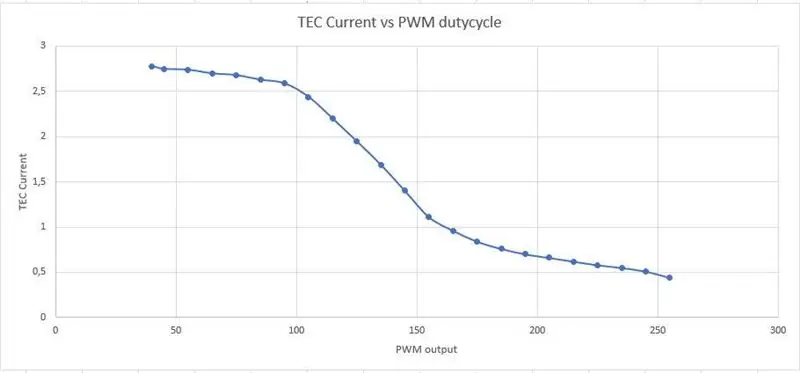
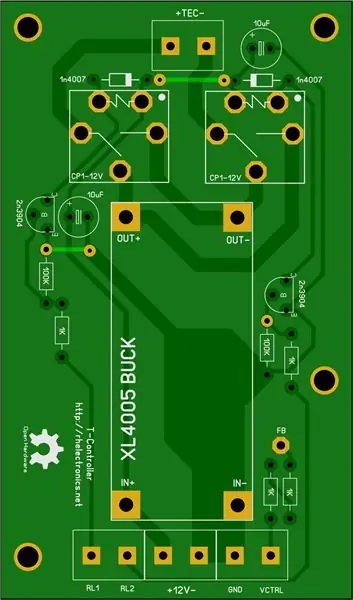
Tôi đã lắp ráp Hộp buồng kiểm soát nhiệt độ để thử nghiệm các bảng điện tử nhỏ. Trong hướng dẫn này, tôi đã chia sẻ dự án của mình bao gồm các tệp nguồn và liên kết đến tệp Gerbers để tạo PCB.
Tôi đã chỉ sử dụng những vật liệu rẻ tiền thông dụng có sẵn trong kho của tôi. Tất cả các bộ phận điện tử đều là lỗ nhám DIP để dễ hàn.
Chìa khóa của dự án này là kiểm soát phần mềm mà tôi vẫn đang làm việc trên đó. Bộ điều khiển PIC sử dụng PWM để điều khiển dòng điện TEC ở chế độ làm mát. Bạn có thể xem biểu đồ của TEC hiện tại so với PWM dutycycle. Thiết lập của bạn có thể khác.
Để cho phép chế độ sưởi mạch sử dụng 2 rơ le chất lượng cao để đảo cực TEC. Chế độ sưởi ấm của chương trình cơ sở hiện chỉ hoạt động ở chế độ bật / tắt không lý tưởng cho tuổi thọ TEC, tuy nhiên vì hệ thống sưởi yêu cầu dòng điện ít hơn và ở đây ở vị trí của tôi, tôi không thực sự cần sưởi ấm, tôi ít tập trung vào lập trình chế độ sưởi hơn.
Bước 1: Lắp ráp tản nhiệt


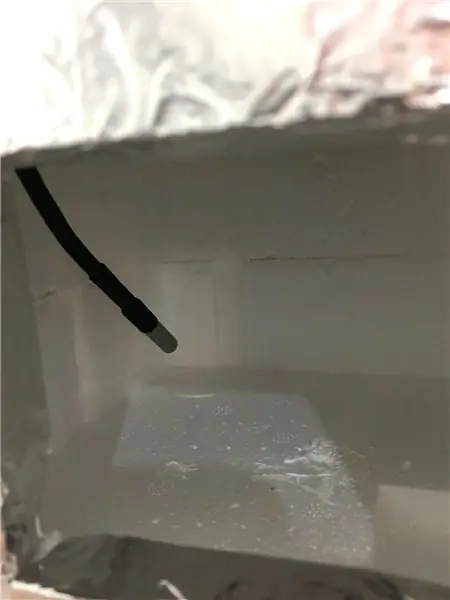

Đặt hàng và chuẩn bị các bộ phận và vật liệu theo BOM.
1. Lắp đặt quạt MF40101VX-1000U-A99 trên tản nhiệt ATS-CPX060060025-132-C2-R0 bằng vít tự khai thác.
2. Mô-đun Peltier 12704 được bôi mỡ tản nhiệt giữa Accelero S1 và tản nhiệt ATS-CPX060060025-132-C2-R0. Bộ tản nhiệt được cố định bằng 4 vít 50M020040N016, miếng đệm lót chân đế M3x6mm và đai ốc M2. Một số phiên bản Accelero không cần đai ốc M2 vì vít M2 có thể được lắp trực tiếp vào các lỗ kho. Kiểm tra xem Peltier đã được cố định đúng cách và đồng đều chưa. Mặt nóng là về phía Accelero S1.
3. Lắp đặt quạt EE80251S2-1000U-999 trên tản nhiệt nóng. Đối với mặt nóng, bạn có thể sử dụng dây buộc.
4. Kiểm tra xem bộ phận lắp ráp có hoạt động và tạo ra nhiệt và lạnh hay không.
5. Làm hoặc tìm hộp xốp thể tích bên trong 2 Lít.
6. Tạo lỗ 6x6 cm trên hộp để lắp cụm tản nhiệt. Tản nhiệt bên lạnh phải được lắp đúng vào không gian bên trong. Sử dụng Super 7 Hybrifix Sealant để cách nhiệt xung quanh tản nhiệt.
7. Cho Adafruit Waterproof DS18B20 vào hộp.
8. Dán thêm lớp xốp vào hộp để cách nhiệt tốt hơn.
Bước 2: Chế tạo đồ điện tử
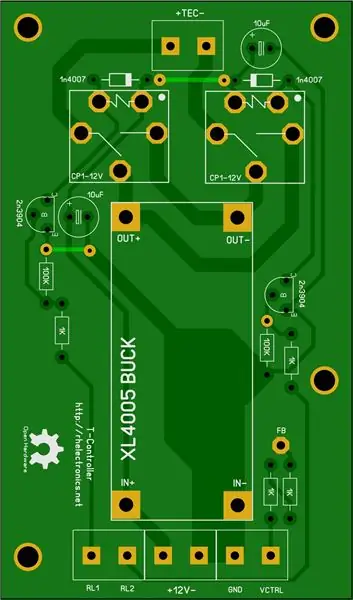
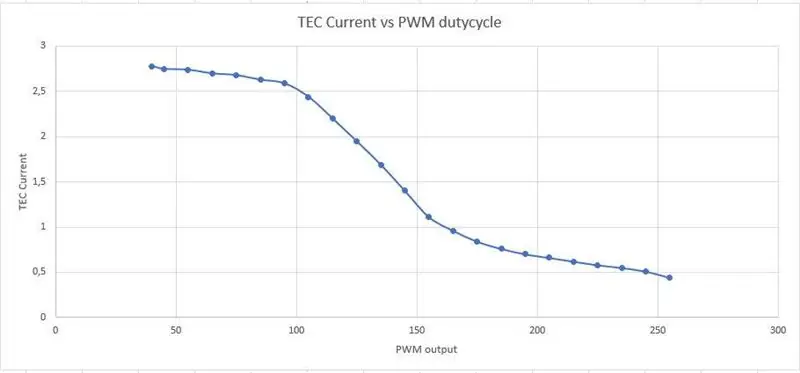
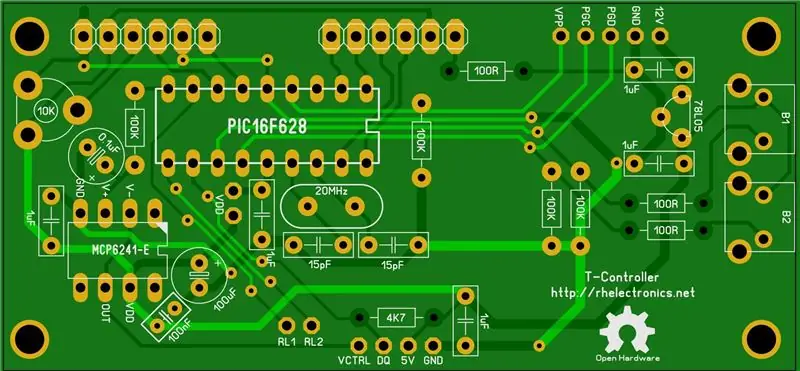
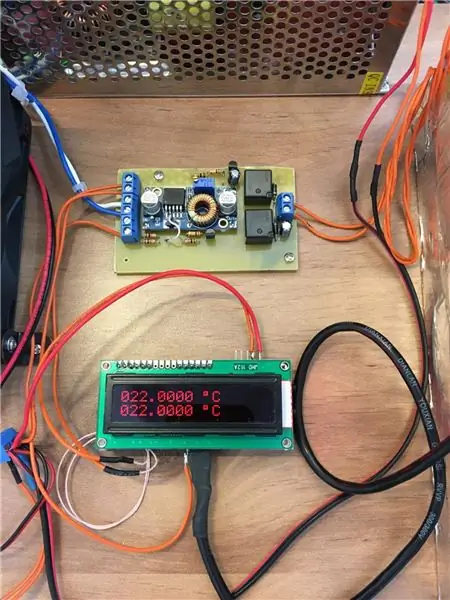
1. Ghi phần sụn TController.hex vào PIC16F628A
2. Bộ điều khiển hàn và bảng điều khiển. Trên mô-đun XL4005, bạn cần nối chân FB vào miếng đệm được đánh dấu FB trên PCB bằng dây nhỏ. Xem các bức ảnh.
3. Trong nguồn điện 12V 10A điều chỉnh đầu ra 13V, nó có chiết áp nhỏ gần các cực. Kết nối 13V với bảng điện tử trình điều khiển. Kết nối 5V với đầu vào của đầu nối khối thiết bị đầu cuối VCNTL và đặt thiết bị đo công suất XL4005 để nhận khoảng 2,00V trên đầu ra TEC.
4. Bảng điều khiển dây với màn hình LCD. Nhớ đấu dây từ bảng điều khiển đến dây RL1, RL2, VCTRL của bảng điều khiển. Kết nối TEC, thiết bị điện tử và quạt với nguồn điện 10A 13V.
Bạn có thể tải xuống các tệp PCB Gerber tại đây:
Bạn có thể tải xuống tệp nguồn phần sụn tại đây:
Bước 3: Hộp kiểm tra và điều chỉnh tệp nguồn

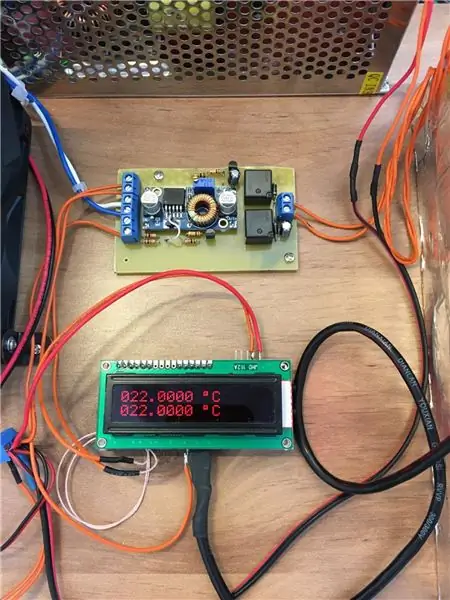

Kiểm tra chương trình cơ sở mặc định của hộp nhiệt. Với hộp thể tích 2 lít, bạn có thể cài đặt từ 0C đến 60C. Ở chế độ sưởi, bạn có thể cần mở cửa, tất nhiên phụ thuộc vào nhiệt độ. Ở chế độ mát hơn, hãy kiểm tra xem cửa đã đóng tốt chưa.
Bộ điều khiển Thermobox sẽ kém ổn định hơn ở nhiệt độ gần với nhiệt độ phòng của bạn vì thuật toán fimware không còn lý tưởng. Mã là mã nguồn mở, vì vậy bạn có thể sửa đổi nó hoặc gửi cho tôi đề xuất của bạn.
Bạn có thể sửa đổi và biên dịch lại phần sụn với phiên bản demo phần mềm miễn phí Mikroe MikroBasic IDE vì mã nhỏ hơn 4K. Khi bạn thay đổi nhiệt độ, hộp cần thời gian thiết lập để đạt đến giá trị nhiệt độ, hộp có thể quá nhiệt hoặc quá nóng cho đến khi đạt được mức chính xác, điều đó bình thường!
Những việc cần làm:
- làm cho cửa có các đầu nối cáp để dễ dàng kết nối bo mạch được thử nghiệm với các đồng hồ đo bên ngoài
- cải thiện thuật toán bộ điều khiển PIC
- thêm đầu dò điện trở hạn để điều khiển / giám sát bổ sung
Bước 4: Thêm cửa bằng cáp để kết nối bảng đang kiểm tra

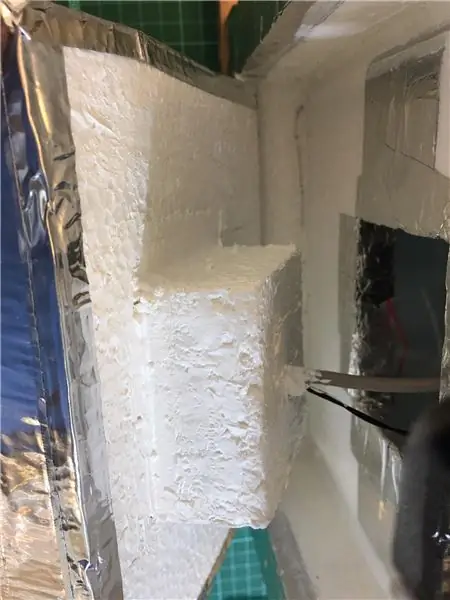
Sau đó, tôi đã làm cánh cửa với cảm biến điện trở hạn 10K bổ sung và cáp USB để kết nối bo mạch đang được thử nghiệm. Thiết bị đầu cuối bên trong cửa phải vào hộp chặt chẽ. Tôi bôi hybrifix super-7 lên phần xốp để làm cho nó chắc hơn và ít vỡ vụn hơn.
Đề xuất:
Làm mát / tủ lạnh Peltier tự chế với bộ điều khiển nhiệt độ Tự làm: 6 bước (có hình ảnh)

Tự làm Tủ mát / Tủ lạnh Peltier Có Bộ điều khiển Nhiệt độ Tự làm: Cách Tự làm Tủ mát / Tủ lạnh Peltier nhiệt điện tự chế với Bộ điều khiển nhiệt độ W1209. Mô-đun TEC1-12706 này và hiệu ứng Peltier tạo nên bộ làm mát DIY hoàn hảo! Tài liệu hướng dẫn này là hướng dẫn từng bước hướng dẫn bạn cách tạo
Hệ thống kiểm soát nhiệt độ với L293D: 19 bước (có hình ảnh)

Hệ thống kiểm soát nhiệt độ với L293D: Hệ thống kiểm soát nhạy cảm với nhiệt độ là một thiết bị kiểm soát và duy trì nhiệt độ của một đối tượng trên một khu vực cụ thể liên quan đến môi trường xung quanh. Những loại hệ thống được điều khiển này chủ yếu được sử dụng trong AC’s (Điều hòa không khí), Refrig
Vắc xin được kiểm soát nhiệt độ & Máy làm mát Insulin: 9 bước (có hình ảnh)

Vắc-xin được kiểm soát nhiệt độ & Máy làm mát Insulin: Giữ mát giúp cứu sống nhiều người Trong thế giới đang phát triển, vắc-xin là tiền tuyến bảo vệ chống lại những căn bệnh nguy hiểm như Ebola, Cúm, Dịch tả, Lao và Sốt xuất huyết. Vận chuyển vắc xin và các vật liệu cứu sinh khác như
Kiểm soát bộ điều nhiệt của quạt trao đổi nhiệt: 7 bước (có hình ảnh)

Điều khiển bộ điều nhiệt của quạt trao đổi nhiệt: Xin chào tất cả mọi người, Trong bài viết có thể hướng dẫn này, tôi sẽ hướng dẫn các bạn cách tự động hóa quạt trao đổi nhiệt bằng cách sử dụng mô-đun điều nhiệt rẻ tiền. Tôi không chắc bạn đang làm gì, đừng cố gắng
Kiểm soát nhiệt độ với quạt Arduino và PWM: 6 bước (có hình ảnh)

Kiểm soát nhiệt độ với Quạt Arduino và PWM: Kiểm soát nhiệt độ với PID trên Arduino và quạt PWM để làm mát máy chủ / giá mạng DIY Một vài tuần trước, tôi cần thiết lập một giá đỡ với các thiết bị mạng và một vài máy chủ. Giá đỡ được đặt trong một nhà để xe kín, vì vậy phạm vi nhiệt độ giữa mùa đông là
